Hinweis
Für den Zugriff auf diese Seite ist eine Autorisierung erforderlich. Sie können versuchen, sich anzumelden oder das Verzeichnis zu wechseln.
Für den Zugriff auf diese Seite ist eine Autorisierung erforderlich. Sie können versuchen, das Verzeichnis zu wechseln.
Viele der standardmäßigen Store-Apps, die in Microsoft Intune angezeigt werden, stehen Ihnen kostenlos zum Hinzufügen und Bereitstellen für Mitglieder Ihrer organization zur Verfügung. Darüber hinaus können Sie Store-Apps für jede Geräteplattform erwerben.
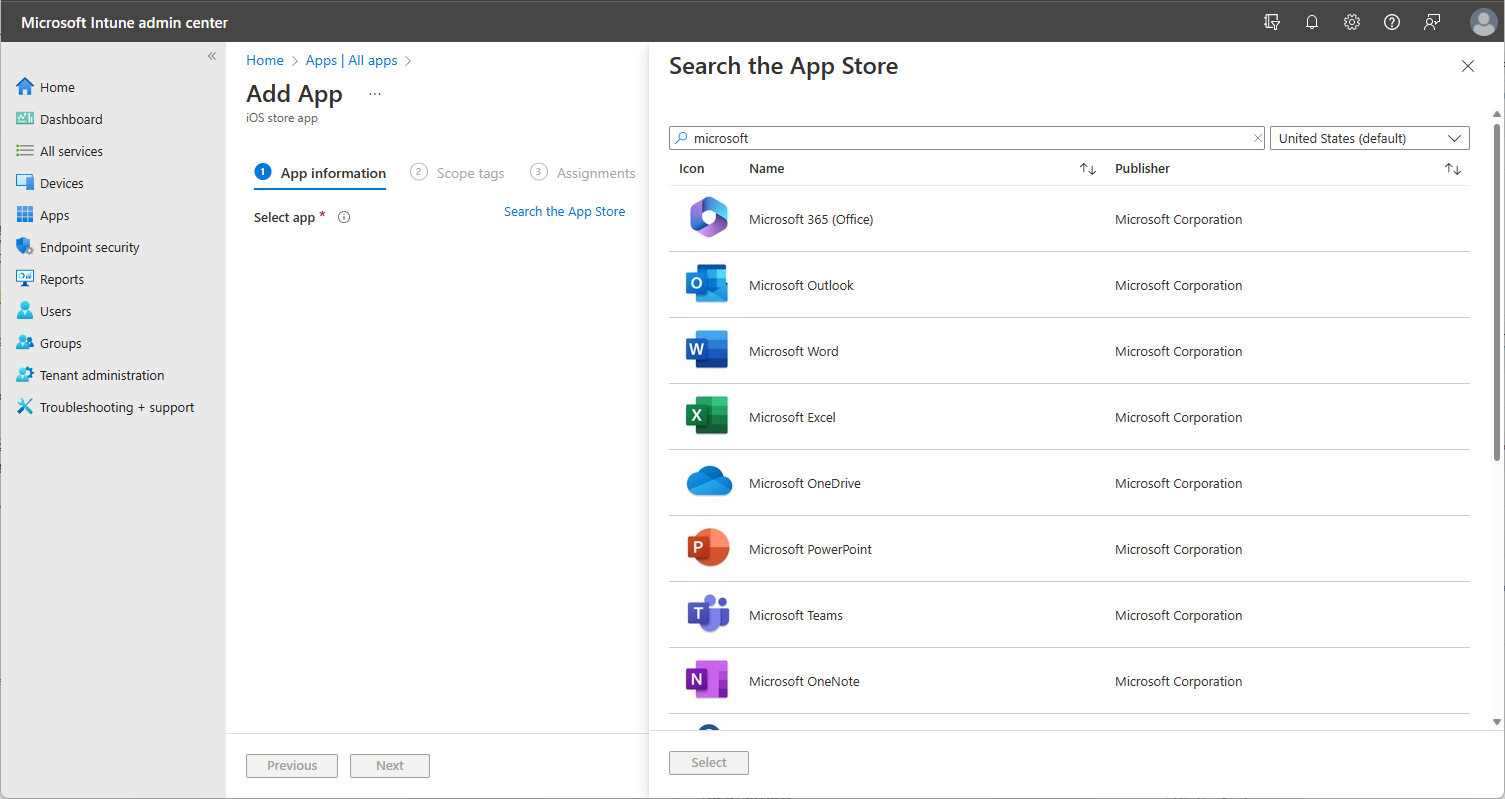
In der folgenden Tabelle sind die verschiedenen Kategorien aufgeführt, die für Store-Apps verfügbar sind:
| Store-App-Kategorie | Beschreibung |
|---|---|
| Kostenlose Store-Apps | Sie können diese Apps frei zu Intune hinzufügen und für die Mitglieder Ihrer organization bereitstellen. Für diese Apps sind keine zusätzlichen Kosten erforderlich. Informationen zum Hinzufügen einer kostenlosen Store-App zu Intune finden Sie unter Hinzufügen von Apps zu Microsoft Intune Übersicht. |
| Gekaufte Apps | Sie müssen Lizenzen für diese Apps erwerben, bevor Sie zu Intune hinzufügen. Die iOS-Geräteplattform bietet eine Standardmethode zum Erwerben von Lizenzen für Apps, die Sie mit Intune verwenden. Intune bietet Methoden zum Verwalten der App-Lizenz für jeden Endbenutzer. Weitere Informationen zum Kauf von Apps für jede Geräteplattform finden Sie unter Erwerben von Apps im Volumen für Intune. |
| Apps, die ein Konto, Ein Abonnement oder eine Lizenz vom App-Entwickler erfordern | Sie können diese Apps frei über Intune hinzufügen und bereitstellen, die App erfordert jedoch möglicherweise ein Konto, Ein Abonnement oder eine Lizenz des App-Anbieters. Eine Liste der Apps, die Die Intune-Verwaltungsfunktionen unterstützen, finden Sie unter Partner-Produktivitäts-Apps und Partner-UEM-Apps. HINWEIS: Für Apps, die möglicherweise ein Konto, ein Abonnement oder eine Lizenz erfordern, müssen Sie sich an den App-Anbieter wenden, um bestimmte App-Details zu erhalten. |
| In Ihrer Intune-Lizenz enthaltene Apps | Die Lizenz, die Sie mit Microsoft Intune verwenden, enthält möglicherweise die App-Lizenzen, die Ihr organization benötigt. Weitere Informationen finden Sie unter Intune enthaltene Microsoft-App-Lizenzen. |
Hinweis
Zusätzlich zum Kauf von App-Lizenzen können Sie Intune-Richtlinien erstellen, mit denen Endbenutzer ihren Geräten persönliche Konten hinzufügen können, um nicht verwaltete Apps zu erwerben.
Hinzufügen von Store-Apps basierend auf der Plattform
Sie können Intune verwenden, um Apps anzuzeigen, die entweder frei verfügbar oder verfügbar sind, da Sie über eine Lizenz für die App verfügen.
In der folgenden Tabelle sind die spezifischen Store-App-Typen aufgeführt und wie Sie sie im Bereich App-Typ auswählen zu Intune hinzufügen können:
| App-Typ | Allgemeiner Typ | Geräteplattform | App-spezifische Vorgehensweisen |
|---|---|---|---|
| Android Store-Apps | Store-App | Android | Wählen Sie Android Store-App als App-Typ aus, klicken Sie auf Auswählen, und geben Sie dann die Google Play Store-URL für die App ein. |
| iOS/iPadOS Store-Apps | Store-App | iOS/iPadOS | Wählen Sie iOS Store-App als App-Typ aus, suchen Sie nach der App, und wählen Sie die App in Intune aus. |
| Microsoft Store-Apps | Store-App | Windows | Wählen Sie Microsoft Store-App als App-Typ aus, und suchen Sie im Microsoft Store nach der App. HINWEIS: Für Ältere Store-Apps müssen Sie eine Microsoft Store-URL eingeben. |
| Verwaltete Google Play-Apps | Store-App | Android für Unternehmen | Wählen Sie Verwaltetes Google Play als App-Typ aus, suchen Sie nach der App, und wählen Sie die App in Intune aus. Verwaltete Google Play-Apps müssen mit Ihrem Google-Konto genehmigt werden. Anschließend muss Intune mit dem verwalteten Google Play Store synchronisiert werden, bevor Sie diese Apps in Intune auswählen können. |
| Android Enterprise-Apps | Store-App | Android | Wählen Sie Verwaltetes Google Play als App-Typ aus, suchen Sie nach der App, und wählen Sie die App in Intune aus. |
| Microsoft 365-Apps für Windows 10 und höher | Store-App (Microsoft 365) | Windows | Wählen Sie Windows 10 und höher unter Microsoft 365 Apps als App-Typ aus, und wählen Sie dann die Microsoft 365-App aus, die Sie installieren möchten. |
| Microsoft 365-Apps für macOS | Store-App (Microsoft 365) | Windows | Wählen Sie macOS unter Microsoft 365-Apps als App-Typ aus, und wählen Sie dann die Microsoft 365-App-Suite aus. |
| Microsoft Edge, Version 77 und höher für Windows 10 und höher | Store-App | Windows | Wählen Sie Windows 10 und höher unter Microsoft Edge, Version 77 und höher als App-Typ aus. |
| Microsoft Edge, Version 77 und höher, für macOS | Store-App | Windows | Wählen Sie macOS unter Microsoft Edge, Version 77 und höher als App-Typ aus. |
| Microsoft Defender for Endpoint (macOS) | Store-App (Microsoft Defender ATP) | macOS | Wählen Sie macOS unter Microsoft Defender for Endpoint als App-Typ aus, und fahren Sie dann mit dem Einrichten der App in Intune fort. |
Sie können eine App aus Microsoft Intune Admin Center in der Workload Apps hinzufügen. Sie können kostenlose Apps im App Store finden, indem Sie App Store durchsuchen auswählen.
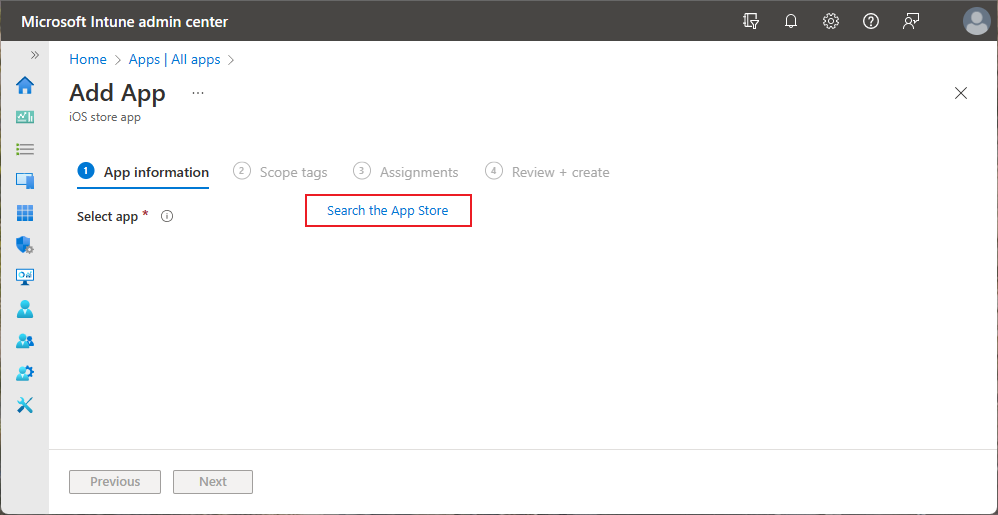
Hinweis
Der verwaltete Google Play Store unterstützt nur kostenlose Apps. Google Standard-Apps werden Intune als Android Store-App hinzugefügt. Um eine verwaltete Google Play-App hinzuzufügen, müssen Sie die App im verwalteten Google Play Store suchen und genehmigen und dann die App mit Intune synchronisieren. Weitere Informationen finden Sie unter Verwaltetes Google Play.
Entfernen von Store-Einschränkungen
Ein vollständig verwaltetes Android Enterprise-Gerät erlaubt Mitarbeitern nicht, Apps zu installieren, die nicht vom organization genehmigt wurden. Außerdem können Mitarbeiter keine installierten Apps für die Richtlinie entfernen. Wenn Sie Benutzern den Zugriff auf den vollständigen Google Play Store ermöglichen möchten, um Apps zu installieren, anstatt nur zugriff auf die genehmigten Apps im verwalteten Google Play Store zu haben, können Sie die Option Zugriff auf alle Apps im Google Play Store zulassen auf Zulassen festlegen. Mit dieser Einstellung kann der Benutzer über sein Unternehmenskonto auf alle Apps im Google Play Store zugreifen, Käufe können jedoch eingeschränkt sein. Sie können die einschränkungsbeschränkung aufheben, indem Sie Benutzern das Hinzufügen neuer Konten zum Gerät gestatten. Auf diese Weise können Endbenutzer Apps aus dem Google Play Store mit persönlichen Konten erwerben und In-App-Käufe durchführen. Weitere Informationen finden Sie unter Android Enterprise-Geräteeinstellungen zum Zulassen oder Einschränken von Features mit Intune.